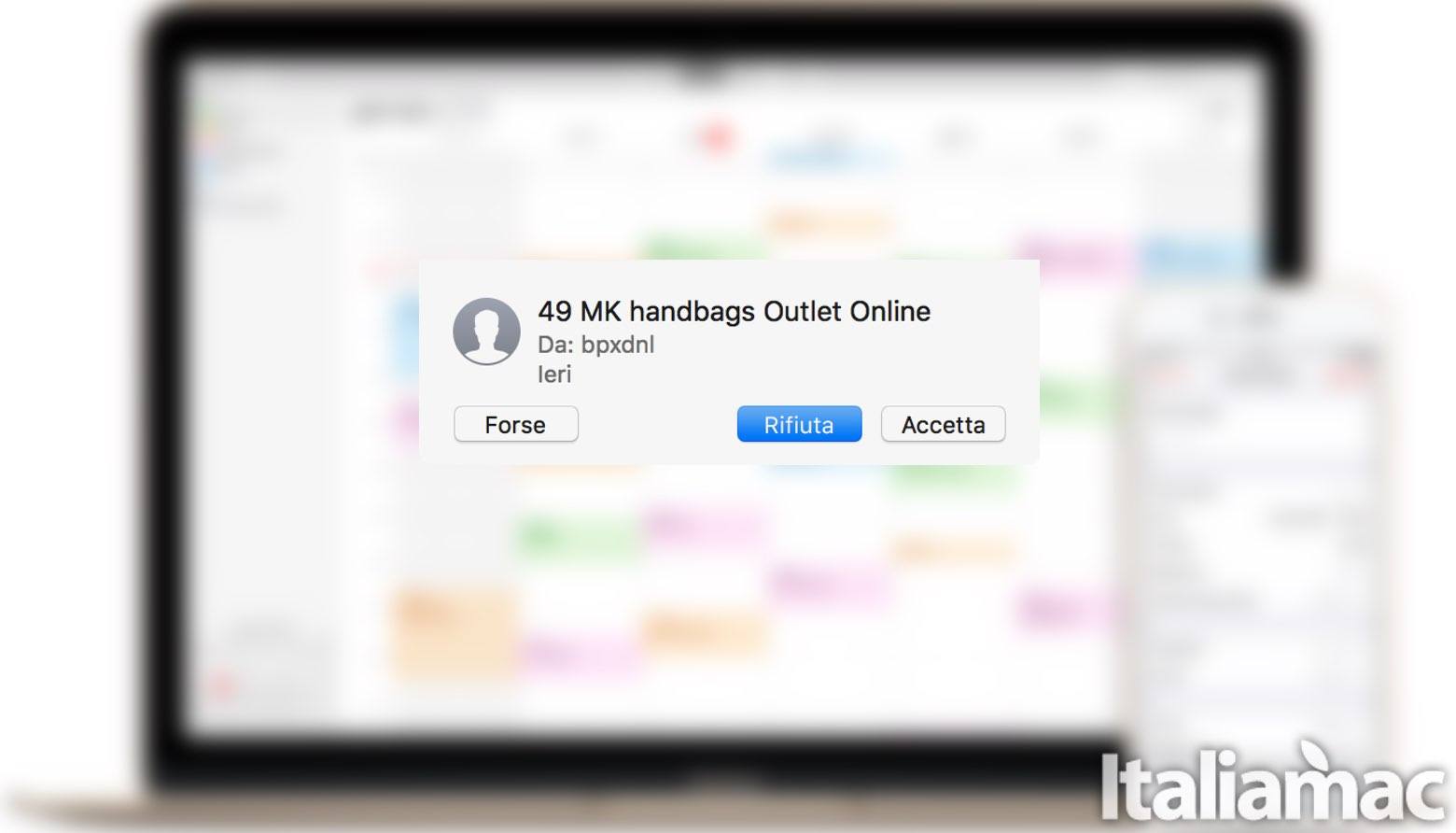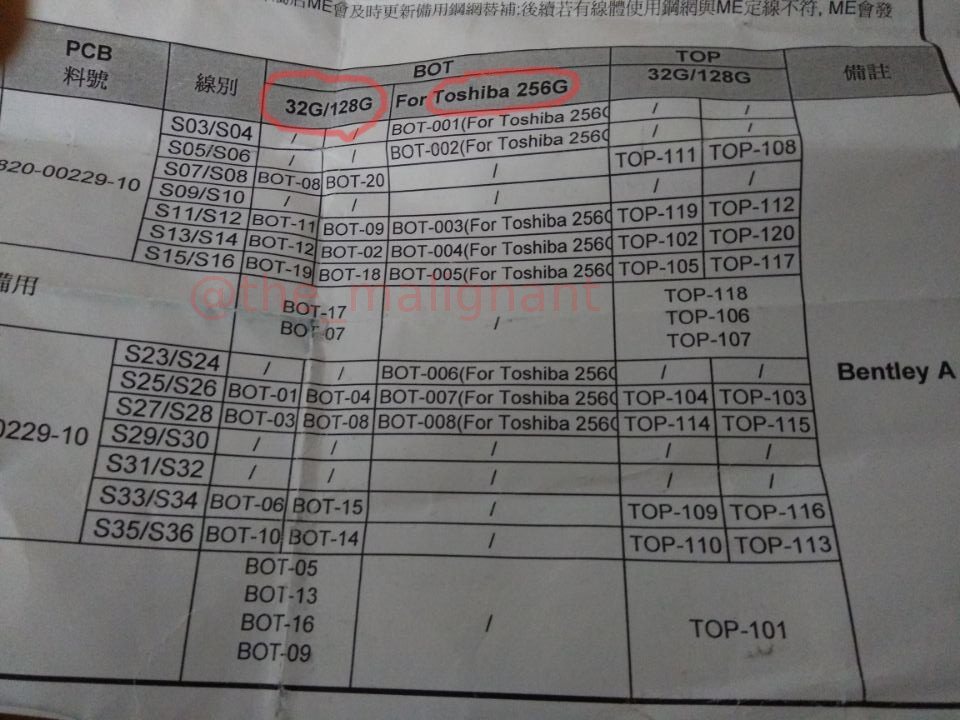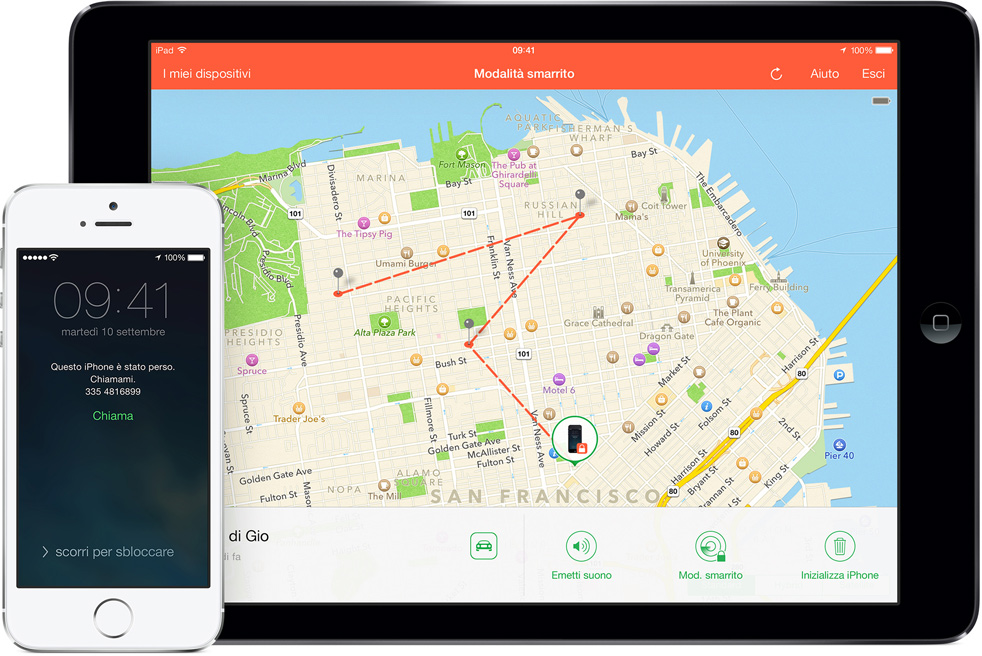Che possiate crederci o meno oltre allo spam nelle email stiamo assistendo ad un nuovo tipo di spam che affliggerebbe il calendario di iCloud su iPhone, iPad o Mac. La tecnica è veramente semplice quanto astuta. Spammer Cinesi inviano inviti per il calendario iCloud al vostro indirizzo email, indirizzo il quale sarà stato rubato da qualche sito web, ed essendo collegato ad iCloud vi notificherà su tutti i dispositivi associati il nuovo evento.
Se accettate l’invito il vostro calendario si riempirà di eventi promozionali di vari prodotti, solitamente di brand contraffatti ed altre Cinesate. Se invece rifiutate gli inviti avvertirete gli spammer che ve li hanno inviati che la vostra email è funzionante e di conseguenza saranno incentivati ad inviarvene molti di più.
Grazie ad un articolo riportato da iDownloadBlog saremo in grado di spiegarvi come bloccare questi fastidiosissimi inviti spam su iPhone, iPad o Mac ed eliminare gli eventi che avete accettato erroneamente.
Come bloccare gli inviti spam sull’app Calendario collegata ad iCloud:
La prima soluzione potrebbe essere la disabilitazione di quelle notifiche che avete probabilmente ricevuto su iPhone, iPad o Mac. Per far questo dovrete modificare una semplice impostazione, impostazione la quale non è possibile modificare da Mac o dispositivo iOS. Per far ciò dovrete recarvi su iCloud.com.
- Nel vostro browser navigate in iCloud.com ed accedete inserendo le vostre credenziali (ID Apple e Password)
- Cliccate sull’app Calendario
- Una volta dentro la web app Calendario fate un clic sull’icona delle Impostazioni (l’icona è a forma di ingranaggio in basso a sinistra nello schermo) e selezionato Preferenze
- Una volta in Preferenze fate un click sul tab Avanzate
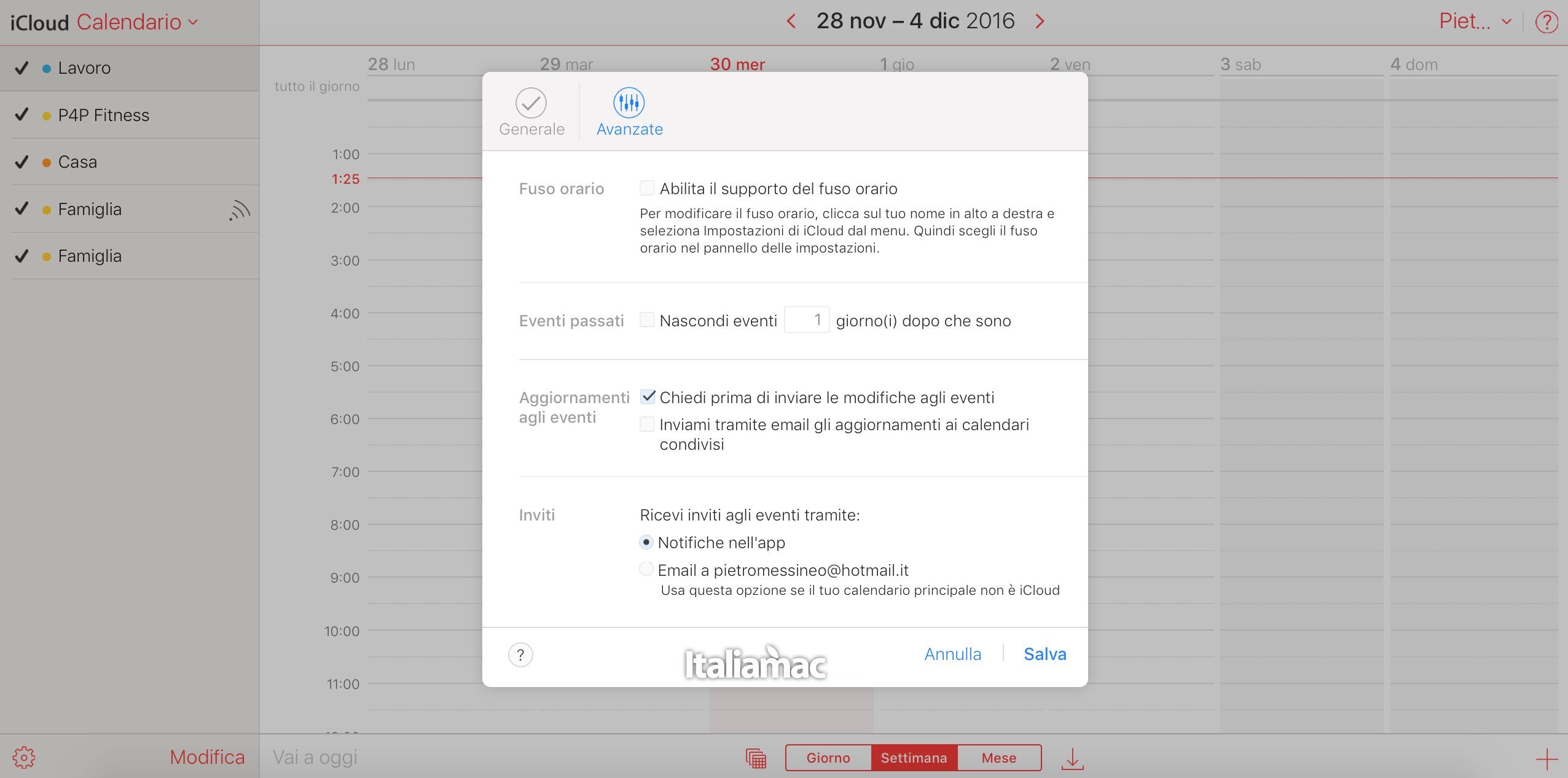
- Sotto la sezione Inviti selezionate “Email a il_vostro_indirizzo_email” al posto di utilizzare le “Notifiche nell’app” come selezionato nello screenshot qui sopra.
Chiaramente questo è un walk around e non fermerà gli spammers dall’invio degli inviti ma almeno non riceverete la seccante notifica ogni volta che qualcuno vi invita ad un nuovo evento.
Questo metodo funziona piuttosto bene ma se utilizzate le notifiche in-app per il Calendario potrebbe essere veramente inutile per voi disabilitare questa funzione. A questo proposito esiste un secondo metodo per aggirare questo problema.
Aggiungere gli inviti spam ad un calendario temporaneo:
Il secondo metodo, ovvero quello che sto per spiegarvi, è un po’ più complicato e meno smart. A tal proposito per evitare di perdere tempo, energie ed attenzione pare che una delle vie per aggirarli sia effettivamente accettare gli inviti e salvarli in un calendario temporaneo.
Per far ciò dovrete prima creare un nuovo calendario iCloud, passaggio che può essere fatto da qualsiasi dispositivo iOS o Mac. Una volta che riceverete un invito spam dovrete accettarlo ma dovrete far attenzione che questi eventi spam vengano salvati nel calendario temporaneo appena creato. Una volta fatto potremmo rimuoverli.
Seguite questi passaggi per poter creare il Calendario temporaneo.
- Recatevi su un qualsiasi dispositivo Apple ed aprite l’app Calendario. Recatevi nella visualizzazione “Mese” e fate un tap o un clic su Calendari. Adesso se siete su Mac basta un clic con il tasto destro sulla sidebar di sinistra e successivamente fate clic su “Nuovo Calendario”
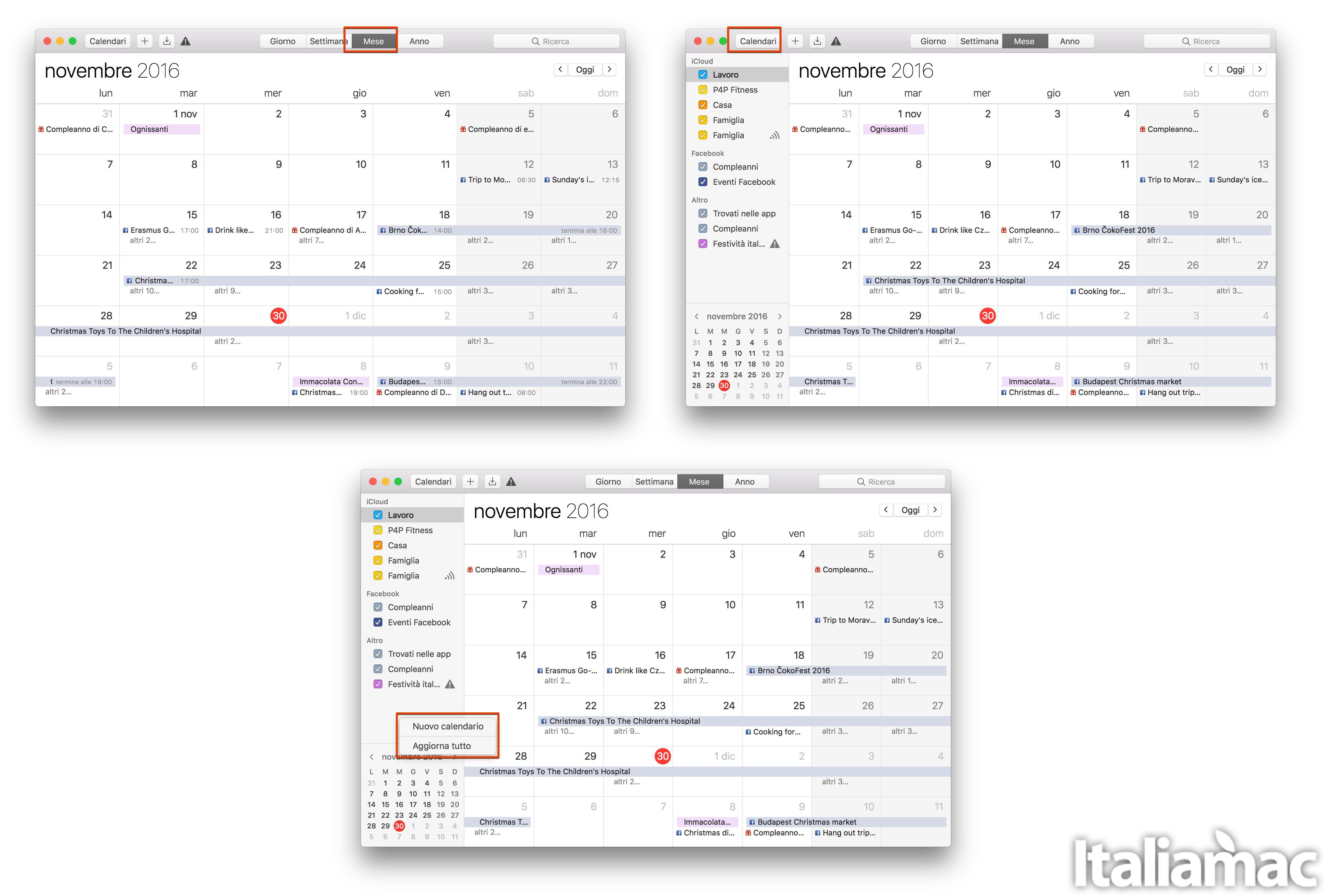
- Adesso create un calendario temporaneo e chiamatelo come volete e fate Fine quando volete salvarlo.
- Adesso proviamo ad accettare l’invito assicurandoci però che gli eventi spam vadano a finire in questo calendario temporaneo. Per far ciò recatevi sull’invito spam che avete ricevuto. Fate un tap o un clic su di esso. Fate attenzione di non premere Accetta/Rifiuta/Forse.
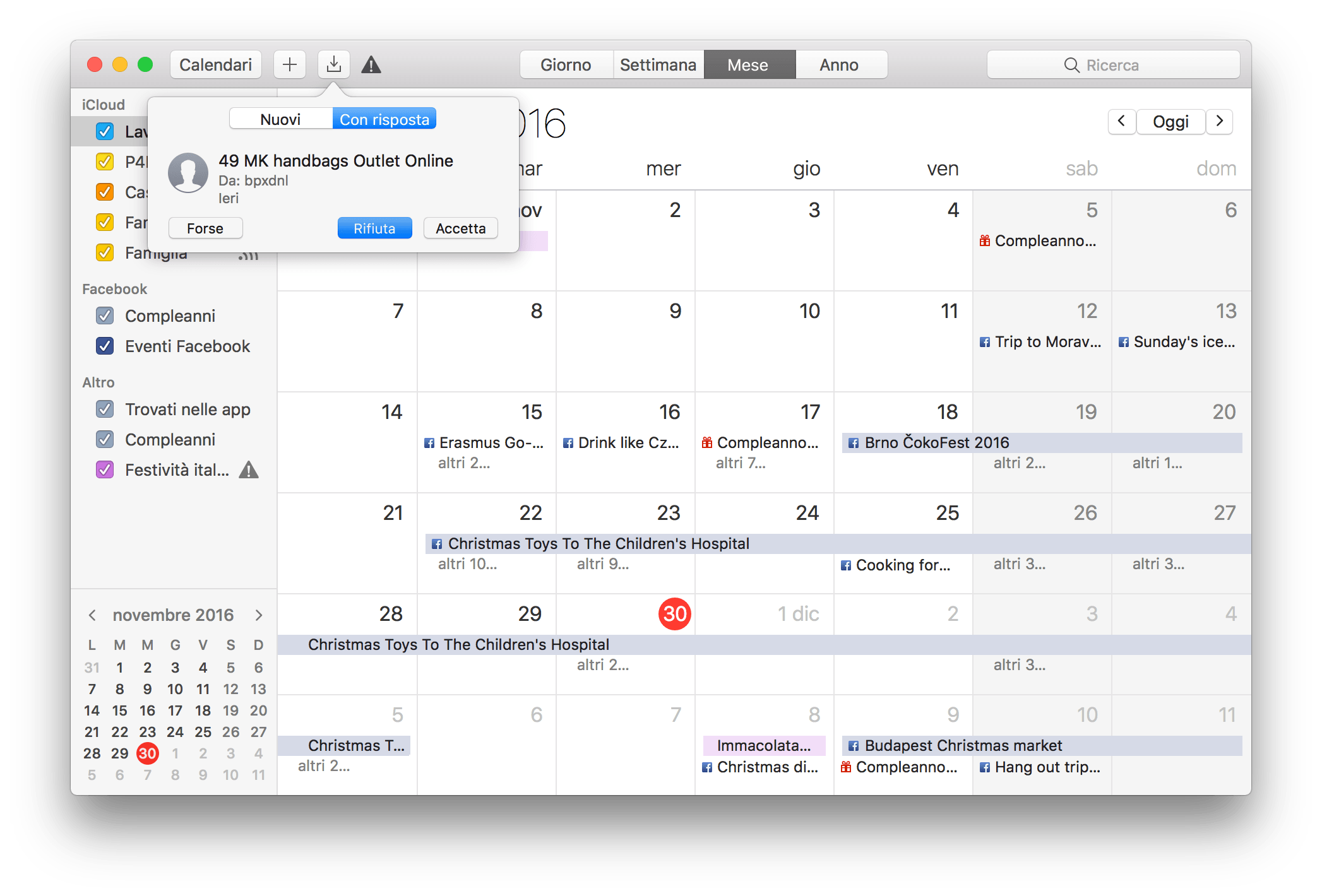
- Una volta che siete nei dettagli dell’evento (quindi aver fatto doppio clic sull’icona dell’evento) questo sarà quello che dovrete selezionare per mandare gli eventi spam nel vostro calendario temporaneo. Nel menù di sinistra cliccate sul vostro Calendario principale e sostituitelo con il Calendario temporaneo che avete creato, il mio l’ho chiamato ‘SPAM’. Fatto ciò fate clic sul pulsante “Applica” e poi “Accetta” dal menù a tendina. Nel mio caso: “Il tuo stato: Rifiutato” sarà necessario cambiarlo in “Accetta”.
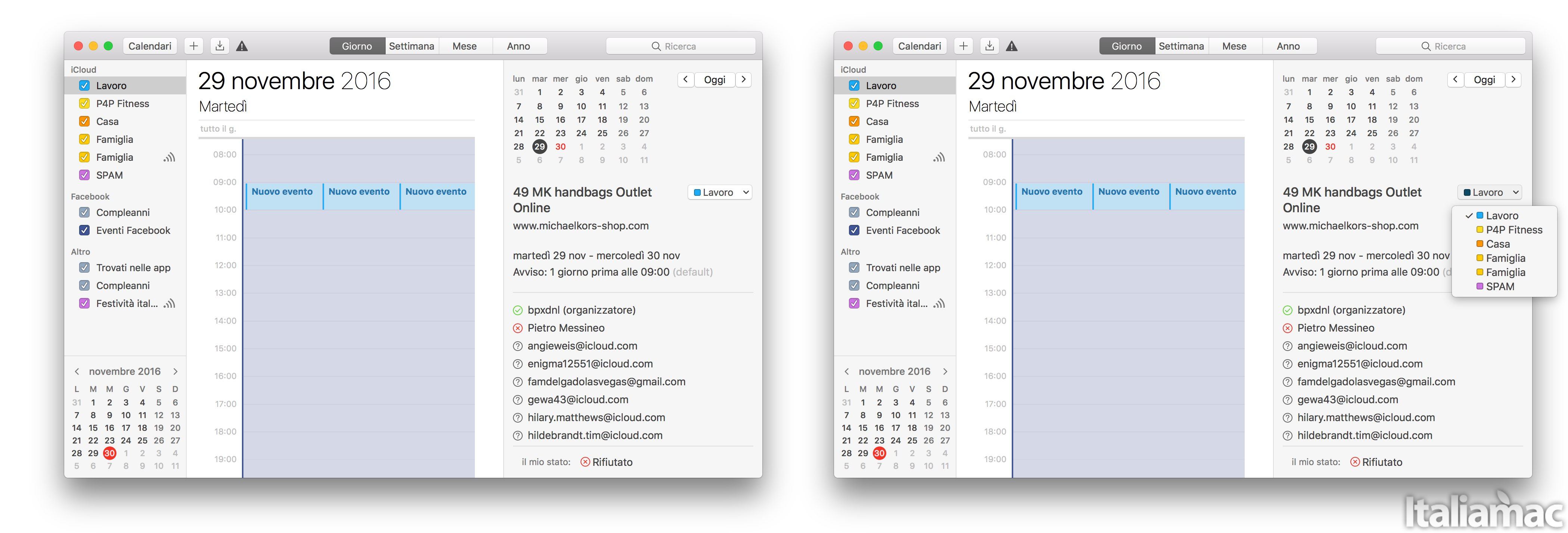
- Non abbiamo ancora finito, l’ultimo passo che rimane da fare è eliminare l’evento spam dal nostro calendario. Per far ciò fate click con il tasto destro sul nome del calendario temporaneo che avevate creato e fate clic su “Elimina Calendario” e poi confermate.
Fatto ciò vi verrà notificato che tutti gli inviti ed eventi all’interno di questo calendario verranno eliminati e non avviserete gli spammer dell’eliminazione del loro invito.
E voi, avete ricevuto inviti ad eventi da account Cinesi come nel nostro esempio? Fatecelo sapere tramite i commenti.











![[Link] AyaNeo Retro Mini PC AM01: un PC compatto in veste retro Macintosh](https://www.italiamac.it/wp-content/uploads/2023/12/AYANEO-Retro-Mini-PC-SIMIL-MACINTOSH-218x150.jpg)